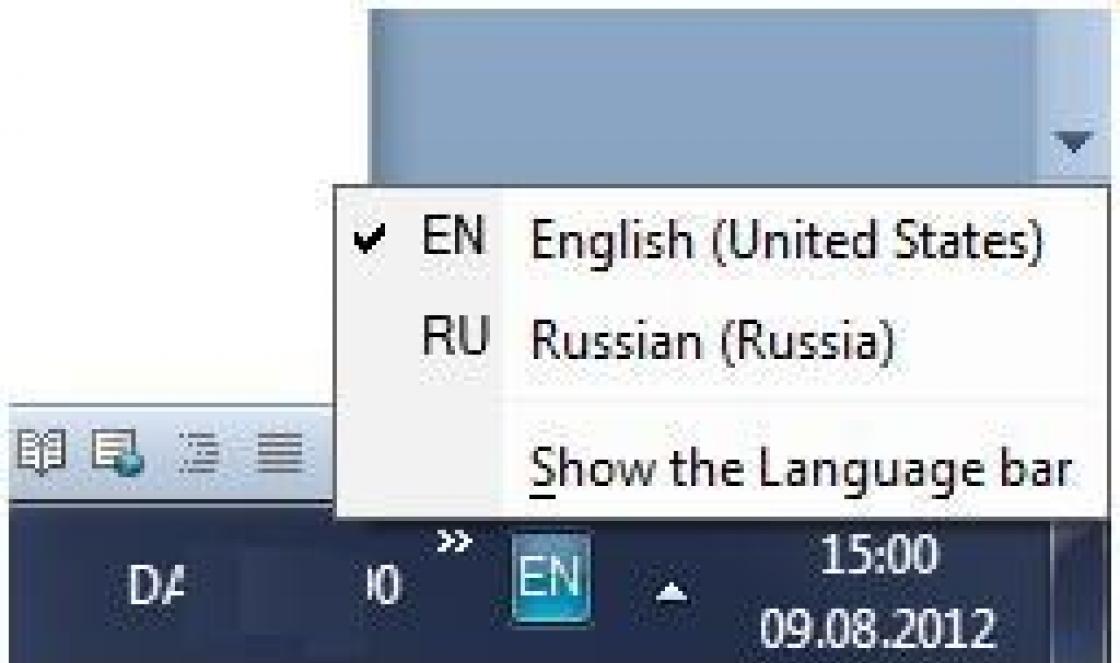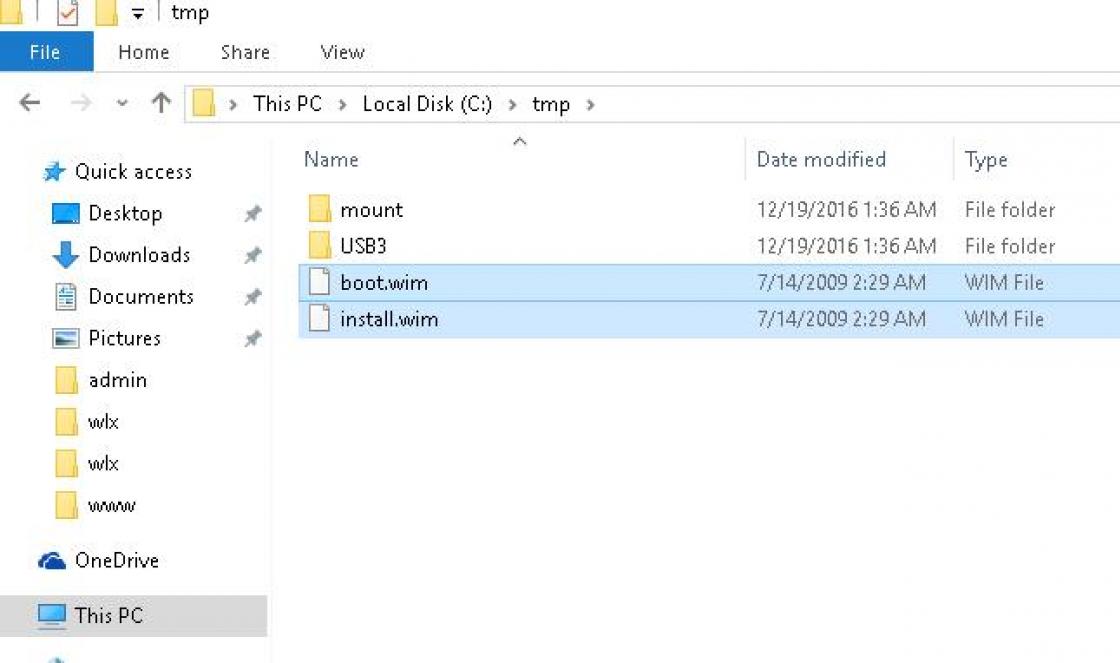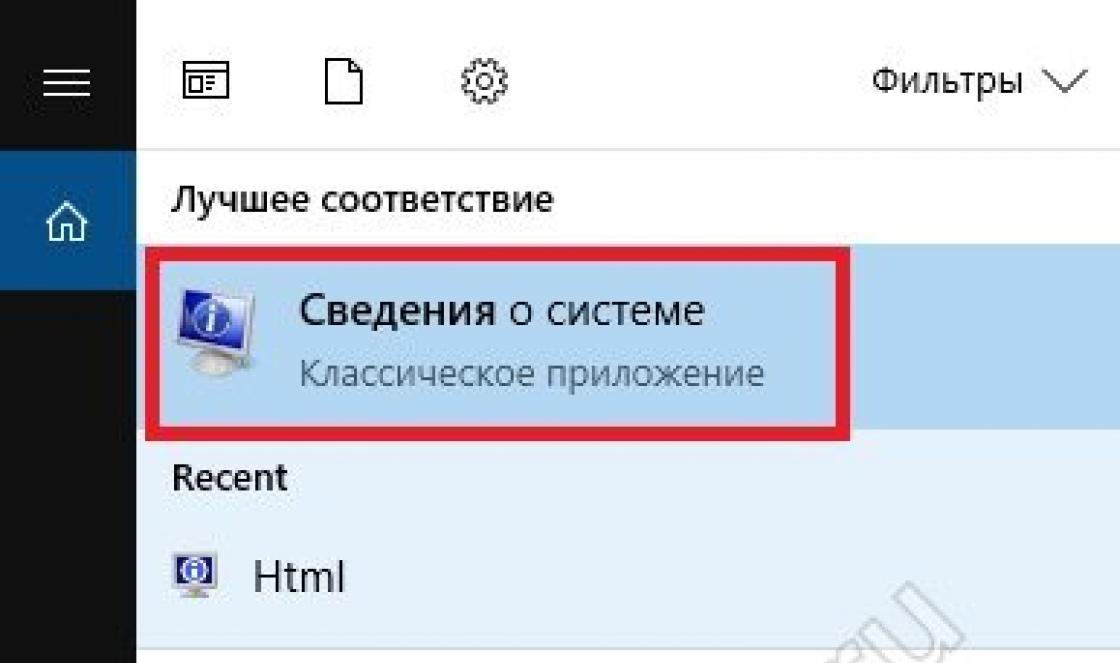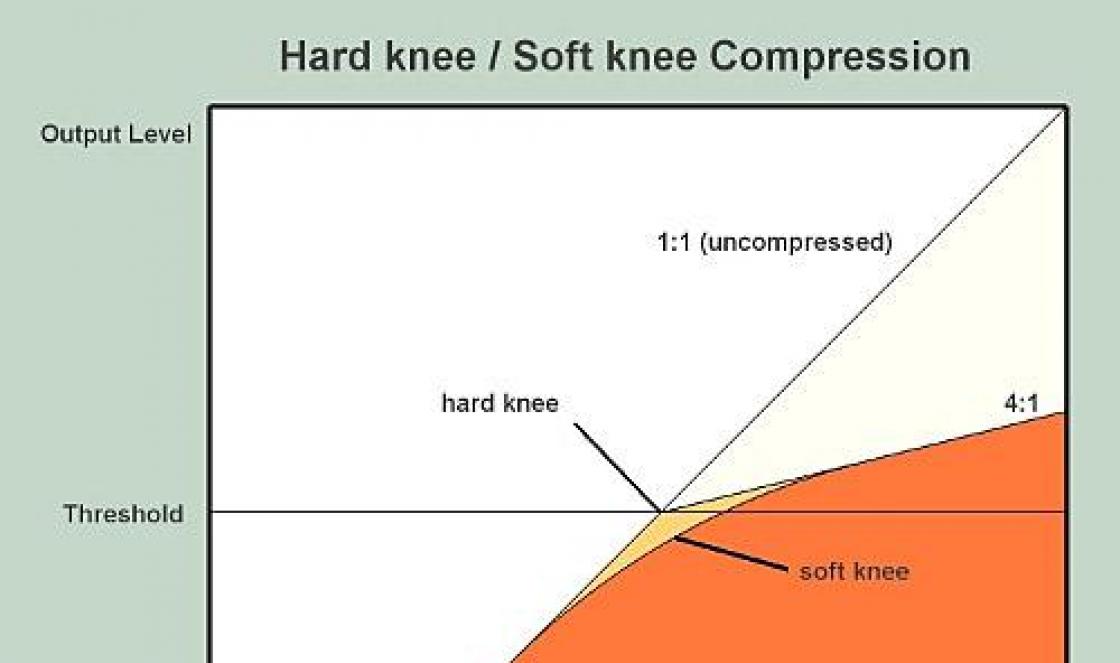Quase todo aplicativo Android tem uma função de notificação. Graças à notificação, podemos acessar rapidamente as mensagens recebidas, e-mails ou os últimos eventos do jogo. No entanto, se você tiver um grande número de programas instalados, a barra de notificação pode se transformar em uma grande folha de spam. Na maioria das vezes, em tais situações, o usuário fecha todos de uma vez, sem verificar cada um. Após tais ações, pode acontecer que informações importantes tenham sido perdidas, as quais devem ser visualizadas. Vamos contar sobre um casal maneiras simplespara ajudá-lo.
Registro de notificação
Se o seu smartphone ou tablet estiver pré-instalado com Android 4.3 ou posterior, você terá uma seção especial chamada "Registro de notificação". Este log contém todas as notificações que você recebeu recentemente. Como você encontra isso? É muito simples.
1) Dê um toque longo em um local vazio em sua área de trabalho.
2) Clique no botão "Widgets".
3) Role para baixo para encontrar o ícone de engrenagem e a inscrição "atalho de configurações 1x1"
4) Arraste-o para um dos desktops, selecionando a opção de atalho "Registro de notificação".



5) Agora você só precisa executar este atalho e o "registro de notificação" será aberto na sua frente.

Aplicativo "Histórico de notificação"
Se o seu dispositivo móvel estiver pré-instalado com uma versão do Android anterior a 4.3, você pode usar aplicação de terceiros... O programa pode ser baixado gratuitamente na loja aplicativos para jogar Mercado. A funcionalidade deste utilitário é quase idêntica à do "Diário" integrado. Você pode classificar as notificações por grupo ou até mesmo na lista negra de jogos especialmente irritantes.

O sistema de notificação em dispositivos Android está inegavelmente em constante melhoria: as notificações são lindamente projetadas e funcionam muito bem. Mas, infelizmente, tem uma desvantagem - se excluirmos a notificação, acidental ou intencionalmente, não poderemos mais retornar a ela. Existe um log de notificação no sistema operacional Android? Como posso fazer backup de todas as notificações e expandir sua funcionalidade? Mais sobre isso posteriormente no artigo.
O trabalho com notificações é estruturado de tal forma que temos que visualizá-las imediatamente ou excluí-las. Em uma situação em que o painel de notificação está cheio, localizar e separar alertas importantes é uma tarefa tediosa e a solução na maioria das vezes se resume a simplesmente limpar a lista. Dito isso, o Android não nos dá uma segunda chance de retornar às notificações excluídas mais tarde. Nesse caso, a melhor solução seria fornecer ao usuário a opção de salvar as notificações para visualizá-las posteriormente ou até mesmo fazer backup de todas as notificações. Um usuário comum de smartphone, provavelmente, não precisa disso, mas usuários avançados pelo menos se interessariam.
Registro de notificação integrado no sistema operacional Android
Todas as notificações e eventos do sistema em um dispositivo Android são regularmente registrados pelo sistema em seu log. Esses não são, obviamente, o tipo de entrada na forma de cartões que estamos acostumados a ver na barra de notificação, mas, como último recurso, levantar o histórico e encontrar uma notificação push dessa forma é bem possível.
A maneira mais fácil de acessar o log de alerta do sistema é adicionar o widget apropriado à sua área de trabalho. É chamado de "Atalho de configurações" e tem um ícone de engrenagem. Na lista de opções de widget propostas, selecione "Registro de notificação" ("Alertas" em versões anteriores do Android).

Este método tem várias desvantagens significativas. Primeiro, não é adequado para todos os dispositivos, uma vez que os widgets do sistema podem não estar disponíveis em alguns skins proprietários do Android. Em segundo lugar, as entradas no log são apresentadas brevemente e estão inativas - ou seja, você não poderá ver informações mais detalhadas ou iniciar o programa que é a fonte da notificação. E em terceiro lugar, a desvantagem mais significativa é que todas as notificações são registradas no log apenas para as últimas 24 horas, respectivamente, você não verá notificações de um período anterior.
Se o registro de alerta embutido não for suficiente para você, você pode passar para a artilharia mais pesada - aplicativos de terceiros que podem expandir significativamente a funcionalidade dos alertas.
Bumerangue
O Boomerang segue o conceito do popular serviço de leitura preguiçosa, Pocket. Este é um novo aplicativo que, ao contrário de outros programas, não salva automaticamente as notificações no log, mas deixa ao usuário o direito de escolher de forma independente as ações para cada notificação. O Boomerang é interessante porque permite não só salvar alertas, mas também configurar lembretes para cada um deles.

A instalação de um aplicativo é um processo padrão: fornecemos ao utilitário acesso a notificações e selecionamos aplicativos da lista. Ou permitimos que o programa controle totalmente as notificações de todos os programas instalados. O Boomerang entra em operação no momento em que você passa o dedo nas notificações padrão na cortina ou na tela de bloqueio - um painel adicional aparece com dois botões "Salvar" e "Salvar + Lembrete". Se nada for feito, ele desaparecerá automaticamente após um certo tempo especificado nas configurações do programa. Uma lista de todas as notificações salvas pode ser vista executando o programa. Um toque longo em uma notificação permite adicionar, remover ou alterar um lembrete.

Apesar da ideia interessante, o programa tem algumas desvantagens. Primeiro, ainda gostaria de poder salvar automaticamente o histórico de todas as notificações. Em segundo lugar, o Boomerang ainda não é capaz de interceptar alertas do sistema e não funciona com alguns aplicativos do sistema.
NotiBox
NotiBox faz backup de todas as notificações para dispositivo móvel automaticamente, sem intervenção do usuário. E, presumivelmente, as notificações do sistema também devem ser salvas - a opção correspondente está nas configurações do aplicativo. Como se viu, o utilitário ignora completamente os eventos do sistema.
O programa funciona de acordo com o princípio cliente de correio: Coleta informações sobre todas as notificações recebidas e as exibe em seu widget no painel de notificação. O widget mostra 4 notificações recentes, um contador de notificações não lidas e um botão Não perturbe.

O modo Não perturbe deve ser mencionado separadamente. Esta opção não habilita o DND do sistema, como se poderia pensar, mas simplesmente bloqueia a exibição de todos os alertas. No entanto, as notificações chegam regularmente e são registradas. DND funciona nos modos manual e automático, permite definir regras para aplicações individuais, definir a duração de sua ação.

O NotiBox também sabe configurar lembretes para notificações, mais precisamente, registra um evento no calendário usando um sistema ou aplicativo de terceiros. Para fazer isso, você precisa abrir o programa, vá para o registro de notificações e pressione o botão correspondente. Esta função não é implementada tão convenientemente como no Boomerang, mas, em princípio, este não é o recurso principal do aplicativo, mas sim um bônus adicional.





É difícil dizer como o NotiBox se comportará para você. O programa não funciona perfeitamente, com aplicativos de terceiros ele funciona corretamente (e-mail, mensageiros instantâneos, redes sociais), com notificações do sistema - "de acordo com o humor", com notificações do sistema - infelizmente, não funciona.
Notif Log
Notif Log faz jus ao seu nome. Este aplicativo monitora todos os processos em execução e registra todas as notificações push. Do lado positivo, você obtém um backup completo de todas as notificações. Mas, por outro lado, o Notif Log é rapidamente confuso com entradas desnecessárias, intermediárias ou desnecessárias. Portanto, ainda é recomendado excluir imediatamente programas desnecessários e serviços de sistema da lista de aplicativos ativos.
A principal vantagem do Notif Log é que o aplicativo mantém as notificações em seu estado original. No registro, eles serão exatamente iguais aos da barra de notificação, com botões de resposta ativos. O gerenciamento de registros é baseado em gestos, eles podem ser fixados no topo da lista, excluídos do diário, excluídos ou configurados para repetição. Não há limite de tempo para armazenar notificações no diário, mas há um limite para o número de entradas que você mesmo define (máximo 999). Como bônus, o aplicativo inclui a capacidade de alterar o esquema de cores do plano de fundo das notificações e fontes.






O Notif Log tem uma desvantagem significativa que pode anular todos os seus aspectos positivos - quando você reinicia o smartphone ou interrompe o aplicativo, o log é zerado. Portanto, vale a pena manter isso em mente.
Gerente de Notificação
Você está familiarizado com a situação em que, ao longo do dia, o painel atrás da cortina de seu smartphone está tão cheio de notificações que a única saída desse desastre pode ser limpar todos os registros com um clique no botão correspondente? O Notification Manager pode resolver este problema. De certa forma, este aplicativo irá limpá-los para você. O programa pode interceptar absolutamente todas as notificações e ocultá-las no painel de notificação.

Depois de conceder acesso ao Notification Manager para notificações, um widget simples ficará pendurado na cortina mostrando ícones de aplicativos e o número de notificações não lidas ao lado deles. Mas isso não é ainda mais interessante. O Notification Manager permite ao usuário definir de forma independente as regras de recebimento de notificações: filtrá-las, agrupá-las por aplicativos, definir a hora e os dias da semana em que deseja receber ou, pelo contrário, não receber notificações de determinados programas. Os amantes do minimalismo podem desligar o widget completamente e certificar-se de que não há notificações na cortina. As notificações continuarão a chegar regularmente, de sinal de som, mas você só pode visualizá-los na revista no aplicativo.

Alguns usuários usam o Notification Manager para se livrar de alertas desnecessários do sistema, como “bateria carregada”, “cartão SD detectado”, “captura de tela salva” e outros. O aplicativo não tem restrições quanto ao armazenamento de notificações, nem em tempo nem em quantidade. O Notification Manager lida perfeitamente com todos os eventos no dispositivo, seja uma notificação de um aplicativo de terceiros ou um alerta do sistema.
Resultado
Em termos de implementação / funcionalidade, Boomerang e Notification Manager eram meus favoritos. O Boomerang tem uma ideia interessante para salvar notificações importantes e deixá-las "para depois", mas, infelizmente, ainda não pode criar uma cópia de backup de todas as notificações automaticamente sem a intervenção do usuário, como fazem outros aplicativos. Gerente de Notificação quando configuração correta pode ser uma boa escolha para quem deseja ter um backup de todas as notificações, incluindo eventos do sistema. Ao mesmo tempo, a capacidade inerente de organizar notificações em grupos é muito útil.
Muitos usuários não leem notificações individuais, simplesmente as excluem. Às vezes torna-se necessário visualizar o histórico de notificações, mas como fazer isso se elas foram excluídas? Curiosamente, esse recurso é fornecido pelo Android. É verdade que não é encontrado em todos os firmwares, por isso muitos terão que usar um aplicativo de terceiros. E lembre-se de que este aplicativo primeiro precisará ser instalado, após o qual será capaz de gravar logs de notificação.
Abra o Play Market.

Escreva um pedido notificações anteriores ou histórico de notificação, pressione o botão de pesquisa.

Escolha o aplicativo que você gosta. Usaremos o Notify Plus.

Instalar.

Lançamento. Você vê esta mensagem. Em suma, você precisa dar ao aplicativo acesso às notificações. Clique em Registrar.

Permitir acesso.

O aplicativo funciona. Recebemos uma notificação, a excluímos e, em seguida, abrimos o Notify Plus e vemos todas as nossas notificações.

Ótimo. As notificações que foram removidas antes da instalação do aplicativo não serão mostradas. Mas isso é mais do que suficiente, concorda? O aplicativo é mostrado como exemplo, você pode usar qualquer outro ao seu gosto.
Uma tarefa extremamente importante é confiada ao sistema de notificação: informar imediatamente sobre os principais eventos que você segue usando os programas que usa. Quando uma nova mensagem SMS chega, ou um site legível é atualizado, com as configurações adequadas, o sistema imediatamente notifica sobre isso. Mas controlar as notificações pode ser complicado, especialmente com muitos aplicativos ativos. Um movimento descuidado de seu dedo - e uma mensagem importante (ou mesmo toda de uma vez) desaparece irrevogavelmente do fluxo geral, mesmo antes de você ter tempo para vê-la. Nesses casos, resta verificar os programas manualmente, perplexo com a falta de um log de notificação no Android. Na verdade, é, só que esta revista está escondida por algum motivo e você precisa saber onde procurá-la. Além disso, todas as notificações recentes podem ser visualizadas em um programa de terceiros.
Log integrado
O Android tem uma maneira simples, mas não totalmente óbvia, de exibir o histórico de notificação integrado do sistema. Para usá-lo, faça o seguinte:
- Segure o dedo na área de trabalho e vá para o menu "Widgets".
- Na lista de widgets disponíveis, mantenha pressionado o "atalho de configurações" e arraste-o para a área de trabalho.
- No menu que aparece, selecione "Registro de notificações".
- Abra o registro de notificação usando o ícone de mesmo nome na área de trabalho.


Observação: dependendo da versão do Android e dos programas instalados (como Launchers, por exemplo), a localização dos elementos da interface listados nas instruções pode variar.
Assim que você abrir o registro de notificação, verá a lista desejada nele. É difícil dizer exatamente por qual período e quantos alertas podem ser encontrados aqui. Pelo menos no Android Marshmallow, vejo várias dezenas de unidades que chegaram no dia anterior.
É importante notar que o log de notificação padrão do Android está longe de ser ideal. É apenas uma lista dos nomes dos programas dos quais as informações vieram, classificados por data. Não há detalhes sobre o conteúdo das notificações. E aqui está a desvantagem mais significativa: o log embutido não permite que você vá rapidamente ao programa de origem clicando na notificação recebida dele. Felizmente, todas essas restrições não se aplicam a software de terceiros.
Aplicativo de terceiros
O programa gratuito Notificações anteriores mostra até 2.000 notificações mais recentes junto com o conteúdo de texto completo, agrupa-os por aplicativo de origem e oferece várias funções convenientes para trabalhar com os dados exibidos.

Após a instalação, o botão Notificações anteriores aparece no painel de notificação, que serve para acesso rápido ao histórico. Ao clicar nele, você abrirá uma lista de notificações com a data, horário de recebimento e um breve conteúdo de cada uma delas. Aqui você também pode ver os textos completos das mensagens, excluir notificações selecionadas ou adicionar programas à lista negra para que o sistema ignore qualquer informação deles. O último é especialmente útil, pois você pode bloquear mensagens irritantes da Play Store e de outros programas barulhentos.
Por conveniência, a seção adjacente exibe notificações por grupos com base nos aplicativos dos quais eles são recebidos. Clicar em qualquer mensagem aqui ou na lista desagrupada o levará instantaneamente ao programa de origem - um recurso que falta no log integrado. Na última, terceira seção, você encontrará os aplicativos adicionados à lista negra e aqui, se necessário, você pode desbloqueá-los.
Existem poucas configurações no programa. Notificações anteriores permite apenas que você selecione o número de notificações visíveis na lista e desative a exibição de um ícone na barra de status e um botão no painel correspondente. O aplicativo mostra anúncios, mas você pode se livrar dos anúncios por 30 UAH comprando a versão paga nas configurações. Outra nuance é a qualidade da localização. Há pouco texto na interface do programa, mas foi traduzido da máquina inglesa com todos os erros resultantes.
A ferramenta integrada do Android para exibir o histórico de notificações não é muito informativa e conveniente, por isso é difícil considerá-la como um registro completo. Mas as notificações anteriores podem compensar essas deficiências do sistema e se tornar um assistente útil ao trabalhar com o histórico de notificações.
Você acidentalmente "roubou" uma mensagem não lida da cortina de notificação de seu smartphone ou tablet Android e agora está preocupado que ela possa conter informações importantes para você?
Não se preocupe - em sistema operacional O Google tem uma revista embutida notificações Android, que é de fácil acesso. Hoje vou mostrar como fazer.
E isso pode ser feito usando um widget do sistema que você precisa instalar na área de trabalho do seu smartphone ou tablet.
Para fazer isso, siga as seguintes instruções simples:
1. Vá até o menu de aplicativos do seu smartphone ou tablet, na guia "Widgets" e encontre um widget com o nome "Atalho de configurações".

2. Clique nele e arraste-o para um dos desktops do seu dispositivo.

3. Na janela que se abre, selecione "Registro de notificação"

É isso, agora no seu desktop existe um atalho para acessar o log de notificações do Android.
Agora, para visualizar as notificações que lhe foram fornecidas anteriormente, basta clicar neste atalho e verá a lista completa com a data, a hora e a aplicação a que se referem (imagem no título).